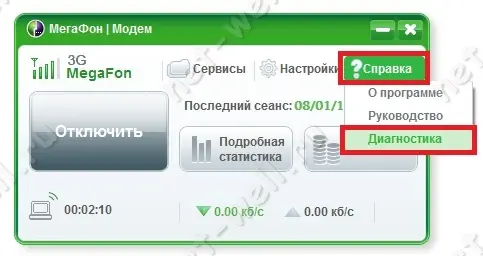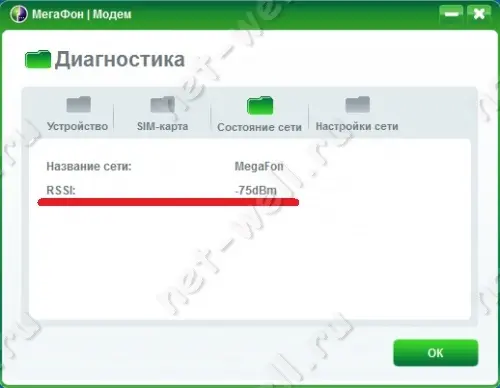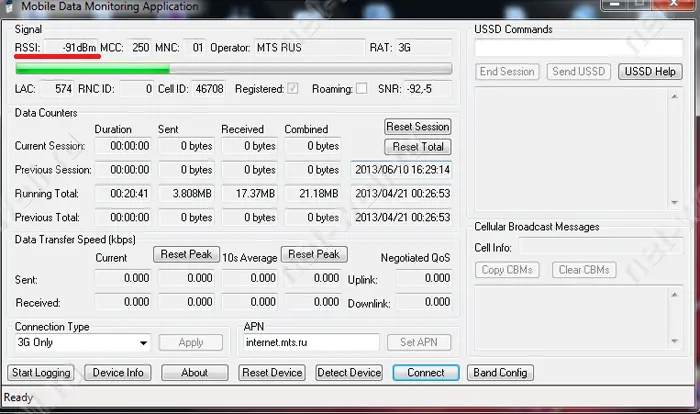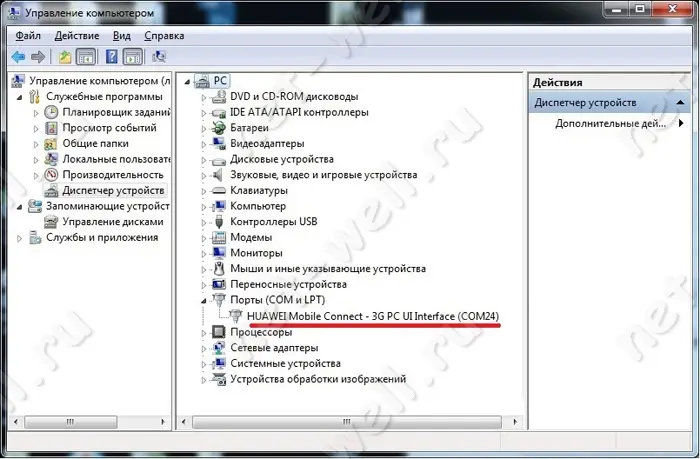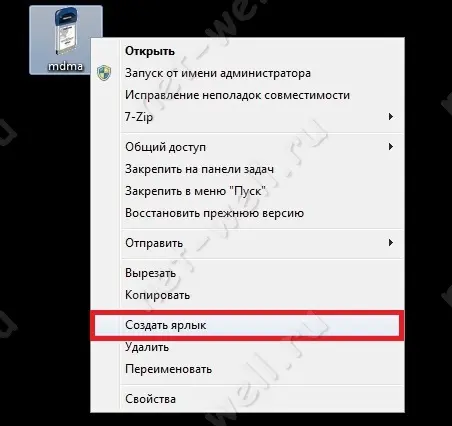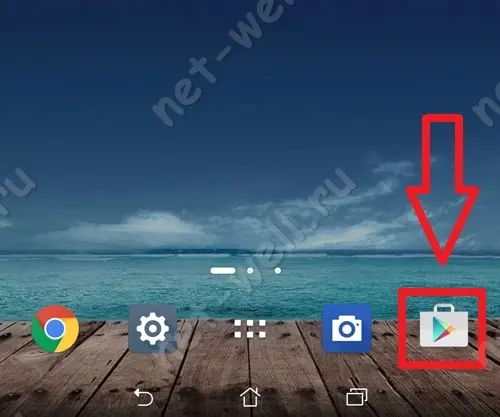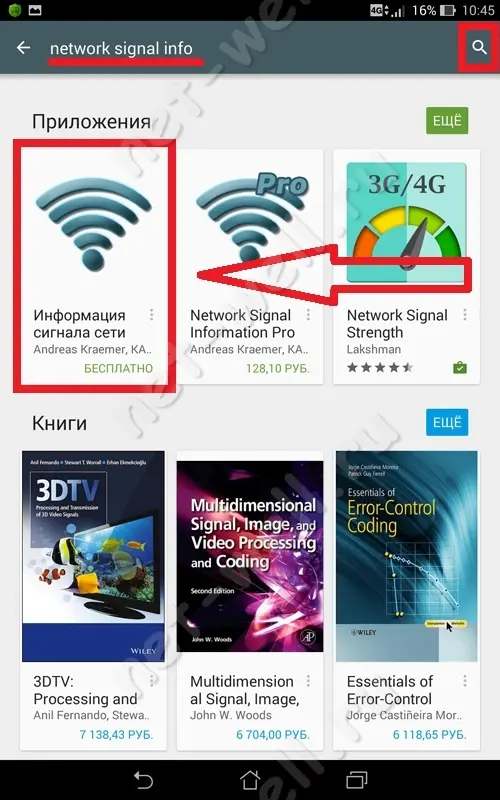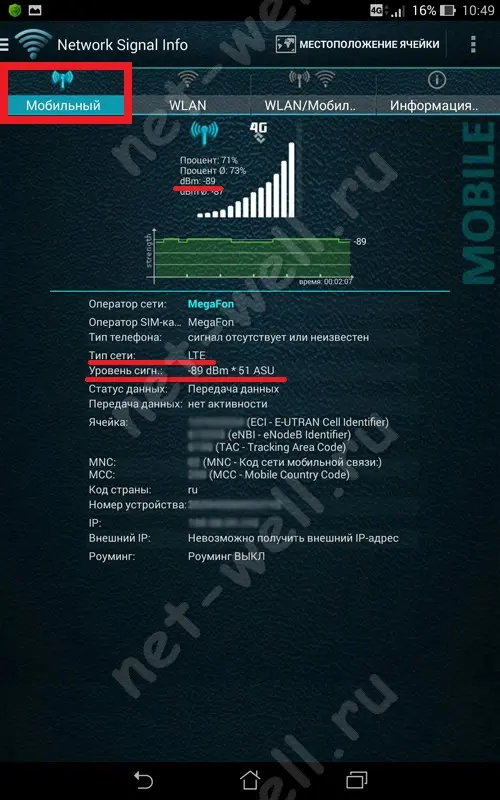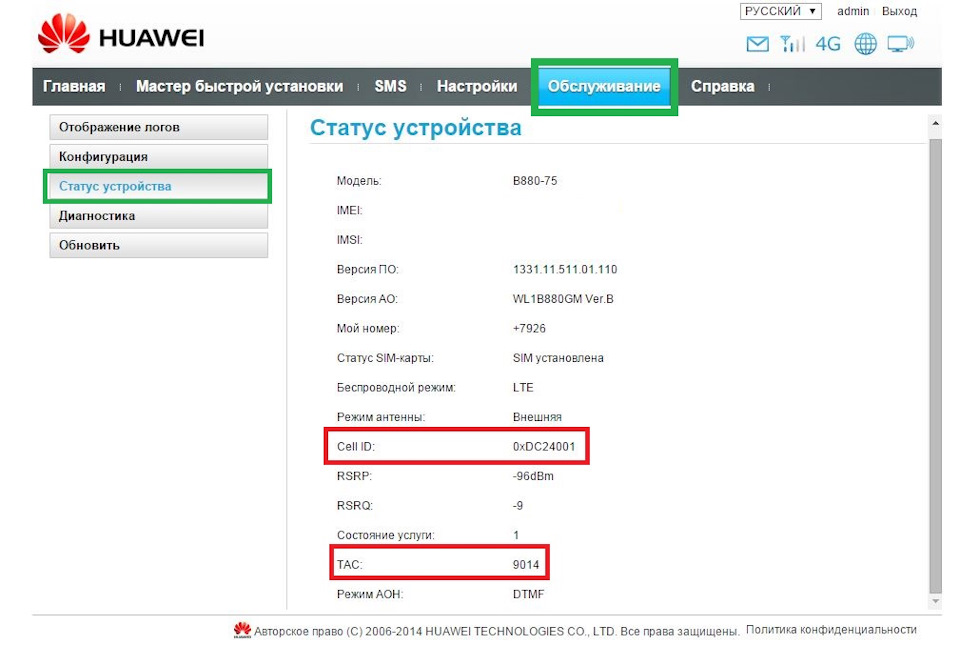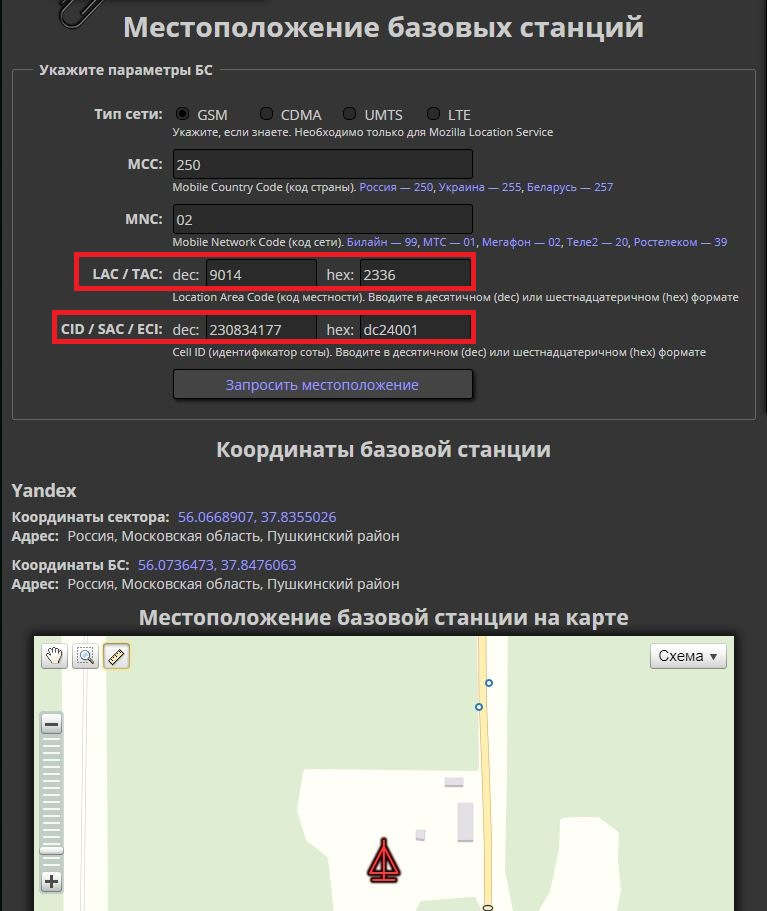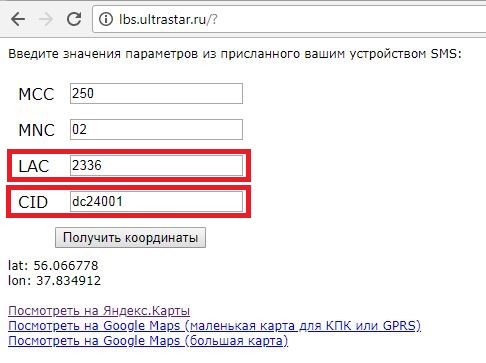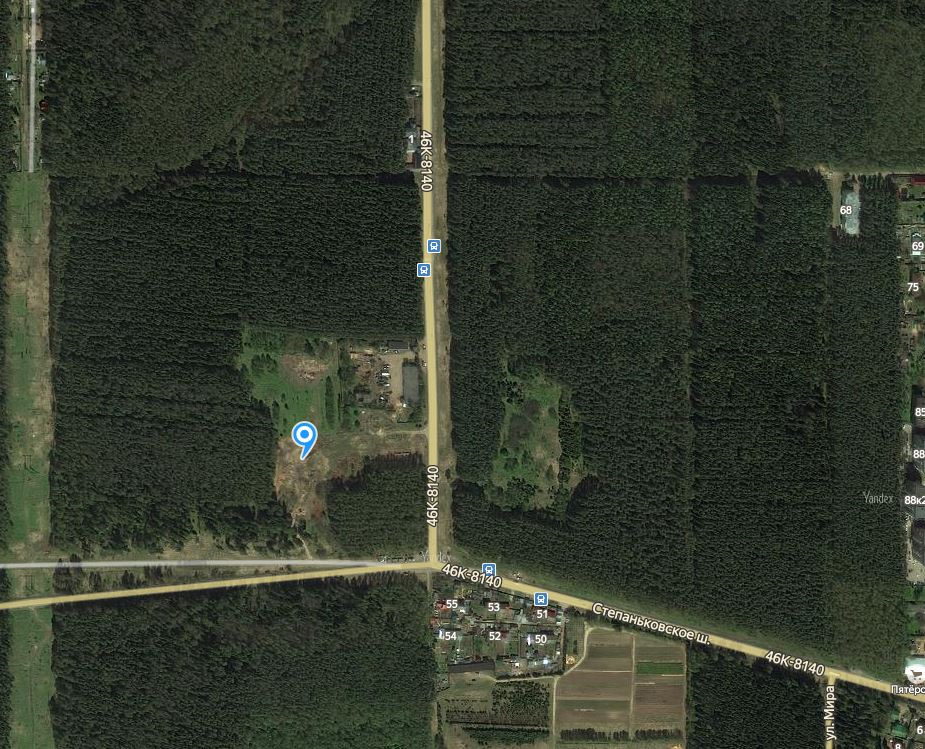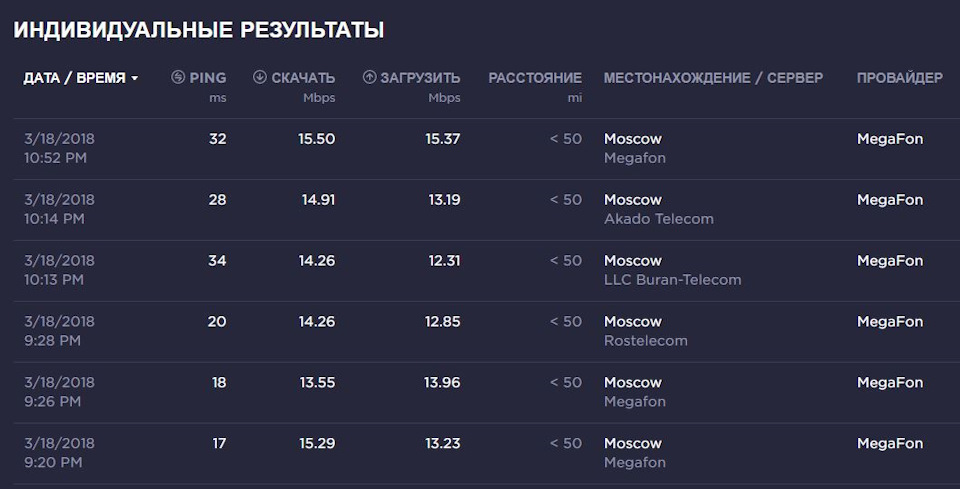Что бы добиться максимальной скорости 3G/ 4G Интернета, требуется увеличить уровень сигнала на максимальный, но где увидеть эти значения – пойдет речь в этой статье.
Определение в интерфейсе модема.
Информацию о качестве сигнала можно получить практически на любом 3G/ 4G модеме. Запустите программу для работы модема или зайдите на веб интерфейс, в меню “Настройки” выберите пункт “Информация о модеме”, в нем вы увидите строку “Уровень сигнала”.
В модемах Мегафона, запустите программу “Мегафон | модем” нажмите кнопку “Справка” – “Диагностика”.
Откройте меню “Состояние сети”. В ней вы увидите уровень сигнала модема (RSSI).
С помощью сторонних программ.
Измерить уровень сигнала 3G/ 4G модема можно так же сторонними программами, например Mobile Data Monitoring Aplication (MDMA).
Внимание!!! для работы программы Mobile Data Monitoring Aplication (MDMA) нужно закрыть родную программу 3G/ 4G модема.
Вы должны увидеть такую картину, где в сроке RSSI будет указан уровень сигнала.
Если программа отработала не корректно, посмотрите в диспетчере задач, какой порт использует ваш 3G/ 4G модем.
Затем создайте ярлык программы.
В свойствах ярлыка укажите COM порт который использует модем.
Теперь можете запускать ярлык программы.
Минус этой программы в том, что она подходит для большинства 3G модемов, но не 4G.
Определить с помощью планшета/ смартфона.
Измерить уровень сигнала можно и на смартфоне/ планшете, вот как это сделать на гаджетах с операционной системой Андроид.
Зайдите в Play Market.
С помощью поиска найдите программу “Network signal Info” и установите ее.
Откройте ее после установки, выберите меню “Мобильный” и на графике или в строке “Уровень сигнала” вы можете увидеть значения уровня сигнала.
Вывод.
Все ниже описанное не только теория, но и подкреплено на практике, установкой 3G/ 4G антенн, а так же основано на отзывах покупателей.
После того как вы определили уровень сигнала 3G/ 4G предлагаю отнести его в соответствующую группу:
1 группа, от -50 dBm до -60 dBm – отличный сигнал. Внешняя антенна вам не нужна.
2 группа, от -60 dBm до -70 dBm – хороший уровень сигнала. Можете использовать слабую антенну до 15 dB.
3 группа, от -70 dBm до -80 dBm – средний показатель сигнала. Подойдет антенна со срденими показателями до 15 -21 dB.
4 группа, от -80 dBm до – 90 dBm – плохой уровень сигнала. Требуется антенна со средними и выскочками значениями усиления от 15 dB
5 группа, от -90 dBm до – 100 dBm и меньше – отвратительное качество связи. Нужна самая сильная антенна 27 dB.
Цены на усиление связи
| Усилители сотового сигнала GSM, 3G | от 7500 руб. |
| Усилители интернет сигнала 3G, 4G, LTE | от 8000 руб. |
Содержание:
Вопросы часто задаваемые перед выбором системы усиления сотовой связи.
- Как определить уровень GSM сигнала?
- Чем замерить уровень сигнала сотовой связи?
- Как замерить 3G сигнал?
Можно использовать специальные устройства – анализаторы спектра. Они позволяют точно и быстро определить все нужные параметры. Но зачем покупать анализатор спектра, если нужно всего один раз измерить сигнал?
Зачем тратить деньги на оборудование, когда оно используется всего один раз?
В этой статье мы рассмотрим вопросы связи, которые вас беспокоят.

Как измерить уровень сотового сигнала
Выхода два:
- Нанять специалиста, который приедет, измерить сигнал, поможет с подборкой репитера;
- Измерить сигнал подручными средствами – смартфонами или с помощью комплекта 3G/4G интернета.
Плюсы, минусы измерения уровня сотового сигнала
Достоинства:
- Наличие постоянного сигнала
- Свободный выбор сотового оператора
Недостатки
- Плата специалисту
- Вероятность неправильного измерения уровня сигнала
|
Гарантированно усилим связь и интернет в любой местности!
— Доставка по всей России
— Подбор и доставка оборудования Также вы можете отправить техническое задание или ваш вопрос на e-mail: sale@meldana.com |
Задать вопрос |
Измерение уровня сотового сигнала на Iphone
Обычно пользователям для определения уровня принимаемого сотового сигнала хватает простого индикатора из нескольких полосок, расположенного в строке состояния.
Но говорить об информативности такого инструмента не приходится. Если есть желание узнать реальную силу сигнала, то на помощь придет скрытое системное приложение iPhone Field Test.
Для определения этих необходимо в режиме набора номера ввести код*3001#12345#* и нажать кнопку вызов.
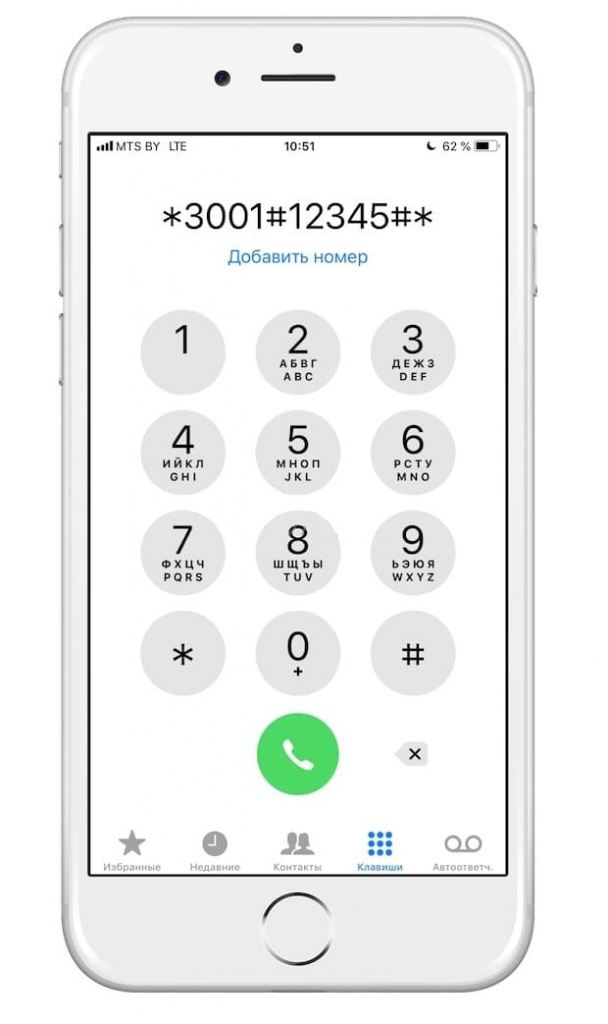
В приложении Field Test много пунктов, и они не все интуитивно понятны. Это и логично – меню предназначено не для обычных пользователей, а для инженеров сервиса.
Начните с выбора пункта LTE в «Главном меню» (Main Menu). Для измерения уровня сигнала в сетях 3G тоже необходимо выбрать раздел LTE.
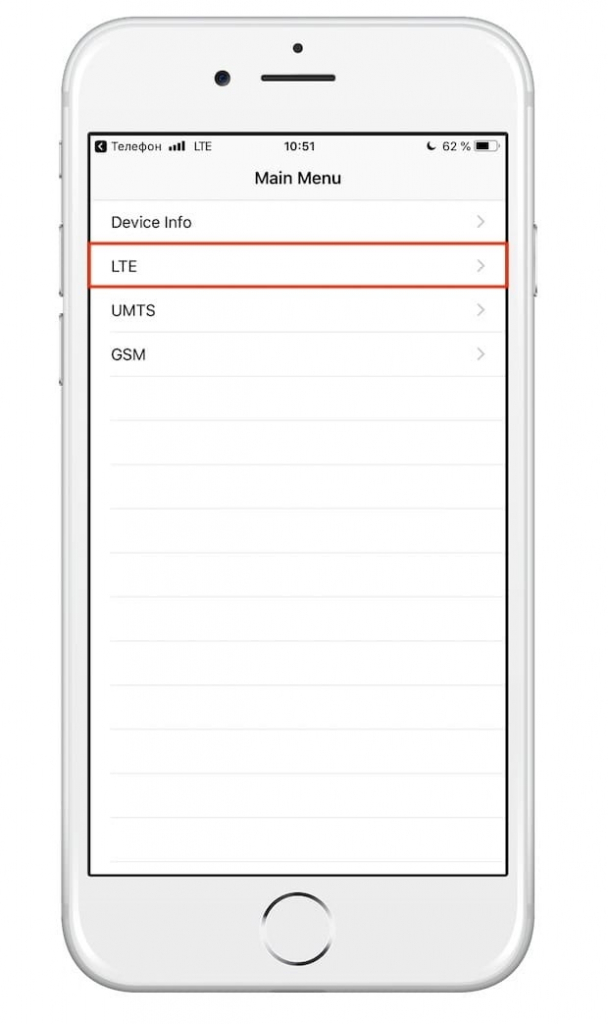
Затем надо перейти в раздел Serving Cell Mass.
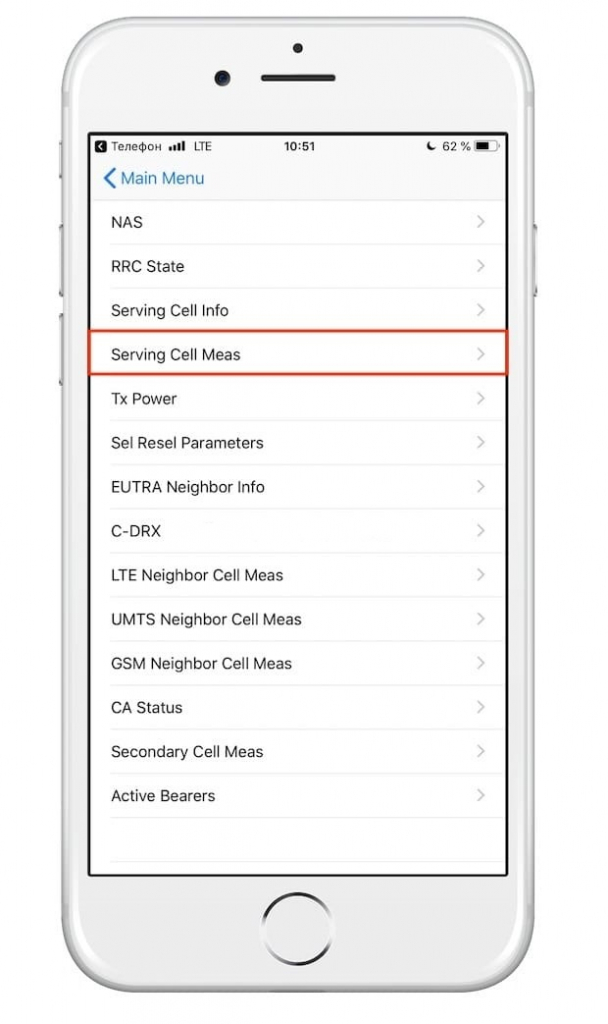
В нем будут находиться измерения параметров связи с той ячейкой сети, к которой вы в настоящий момент подключены. Переход в это меню приведет к появлению страницы с данными. Можно заметить, что значения параметров меняются каждые несколько секунд, обновляясь. Нам потребуется строка rsrp0. Речь идет о Reference Signal Received Power, мощности принятых пилотных сигналов от ближайшей вышки.
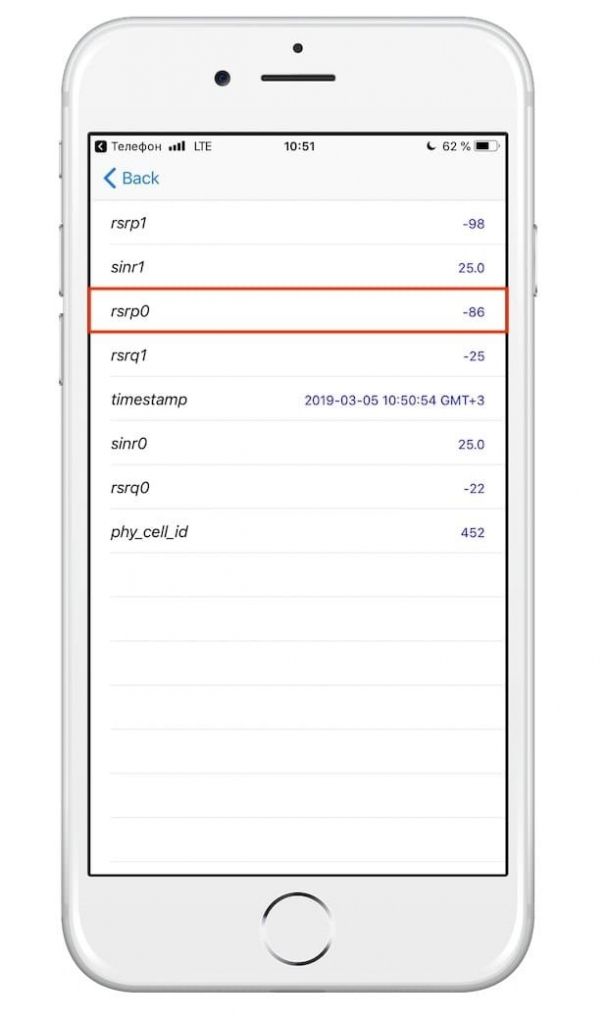
Но смартфон может оказаться подключенным и к вторичной, дополнительной станции. Тогда мощность сигнала будет отображена в разделе rsrp1.
Значение этого параметра должно быть отрицательным, в диапазоне от-40 до -140. Чем ближе оно к верхней границе (-40), тем сильнее сигнал приема. Близкое к -140 значение говорит о слабом сигнале. Значения от -40 до -80 говорят об уверенном приеме и отсутствии проблем со связью. Показатель ниже -120 должен вызывать тревогу. Пользователь может столкнуться с перебоями в связи и с низкой скоростью передачи данных.
|
Стандарт и частота |
Частота (Band) |
Значок сети на телефоне |
Принятые обозначения (другие названия) |
Соответствие ARFCN, UARFCN или EARFСN диапазонам |
|
GSM 900 (2G) |
900 МГц (Band 8) |
E, G, нет значка |
GSM900, EGSM900, Band 8 |
0.. 124 |
|
GSM 1800 (2G) |
1800 МГц (Band 3) |
E, G, нет значка |
GSM1800, DCS, DCS1800, Band 3, |
512.. 885 |
|
UMTS 900 (3G) |
900 МГц (Band 8) |
3G, E |
UMTS900, Band 8, Band 1 (900P) |
2937.. 2712 |
|
UMTS 2100 (3G) |
2100 МГц (Band 1) |
3G, H, H+ |
Band 1, UMTS2100, WCDMA2100 |
10562.. 10838 |
|
LTE-800 (4G) |
800 МГц (Band 20) |
4G, LTE |
800MHz, Band 20 |
6150.. 6449 |
|
LTE 1800 (4G) |
1800 МГц (Band 3) |
4G, LTE |
LTE1800, DCS, DCS1800, Band 3, |
1200.. 1949 |
|
LTE 2600 FDD (4G) |
2600 МГц (Band 7) |
4G, LTE |
LTE2600, Band 7 |
2750.. 3449 |
|
LTE 2600 TDD (4G) |
2600 МГц (Band 38) |
4G, LTE |
Band 38 |
37750.. 38249 |
Как измерить уровень сигнала на Android?
Приложение для Android «Network Cell Info Lite»
Network Cell Info показывает местонахождение сот на карте и измеряет силу сигнала обслуживающей соты и соседних сот. Оно поддерживает все стандарты сотовых сетей, включая LTE, HSPA+, HSPA, WCDMA, EDGE, GSM, CDMA, EVDO
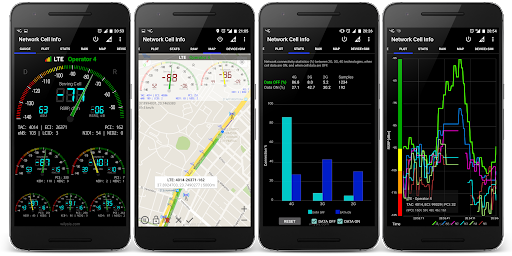
Приложение для Android «Сотовые Вышки, Локатор»
Карта базовых станций сотовых операторов. По отзывам пользователей программа хорошая, определяет местоположение сотовых вышек достаточно точно. Дополнительный весомый плюс – помимо прочего показывает характеристики сигнала.
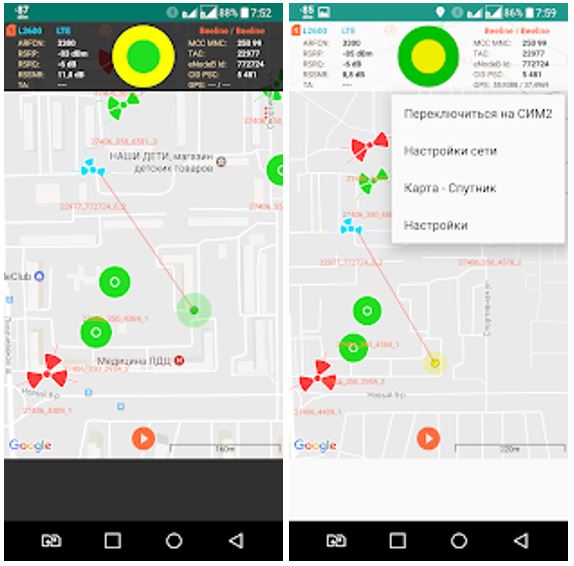
|
Название стандарта |
Частотные диапазоны |
Значок на телефоне |
Обозначения диапазонов в телефонах и программах |
Диапазон значений ARFCN, ARFCN или EARFСN |
|
GSM-900 (2G) |
900 МГц (Band 8) |
E, G, нет значка |
GSM900, EGSM900, Band 8 |
0 … 124 |
|
GSM-1800 (2G) |
1800 МГц (Band 3) |
E, G, нет значка |
GSM1800, DCS, DCS1800, Band 3, Band 4 |
512 … 885 |
|
UMTS-900 (3G) |
900 МГц (Band 8) |
3G, H, H+ |
UMTS900, Band 8, Band 1 |
2937 … 3088 |
|
UMTS-2100 (3G) |
2100 МГц (Band 1) |
3G, H, H+ |
Band 1, UMTS2100, WCDMA2100 |
10562 … 10838 |
|
LTE-800 (4G, LTE) |
800 МГц (Band 20) |
4G, LTE |
800MHz, Band 20 |
6150 … 6449 |
|
LTE-1800 (4G, LTE) |
1800 МГц (Band 3) |
4G, LTE |
LTE1800, DCS, DCS1800, Band 3, Band 4 |
1200 … 1949 |
|
LTE2600 FDD (4G, LTE) |
2600 МГц (Band 7) |
4G, LTE |
LTE2600, Band 7 |
2750 … 3449 |
|
LTE2600 TDD (4G, LTE) * |
2600 МГц (Band 38) |
4G, LTE |
LTE2600, Band 38 |
37750 … 38249 |
Дополнение:
4G потенциально работает во всех частотных диапазонах – 800, 900, 1800, 2100, 2600 МГц.
LTE Band 38 (2600 TDD) используется операторами Мегафон и МТС только в Москве. Репитеры под него существуют, но по факту, смысла в нём нет.
Yota – это виртуальный оператора Мегафон, т.е. там где есть Мегафон значит там есть и Yota .
LTE Band 7 (2600 МГц) используется только в городах.
LTE Band 3 (1800 МГц) имеет самый быстрый интернет в загородной местности.
LTE Band 20 (800 МГц) – низкая скорость, но самый большой радиус действия от базовой станции. На данной картинке в верху страницы изображено распределение частот от 450 до 2700 МГц по операторам с обозначением ARFCN . Распределение 900 и 1800 МГц указано для Московского региона, остальные диапазоны являются федеральными, т.е. одинаковыми для всех регионов.
|
Гарантированно усилим связь и интернет в любой местности!
— Доставка по всей России
— Подбор и доставка оборудования Также вы можете отправить техническое задание или ваш вопрос на e-mail: sale@meldana.com |
Задать вопрос |
Измерение уровня сигнала с помощью комплекта 3G/4G интернета
Если модем (E3372h) приобретен в нашей компании:
Можно открыть вкладку Антенна и с точностью до сантиметра направить антенну на БС.
Или навести мышь компьютера на уровень сигнала в правом верхнем углу и у вас появится окошко с уровнем сигнала в децибелах. При повороте антенны данные будут меняться, смотрим на параметр RSSI (для 3G) / RSRP (для 4G), чем он меньше, тем лучше. (Т. е. работает правило: -70 dBm лучше чем -90dBm).
После запуска программы визуально вы увидите уровень сигнала и надпись (3G или 4G или UMTS, HSDPA, HSPA+, DC-HSPA+ или LTE), поворачивайте антенну в разные стороны и смотрите на визуальное увеличение шкалы сигнала.
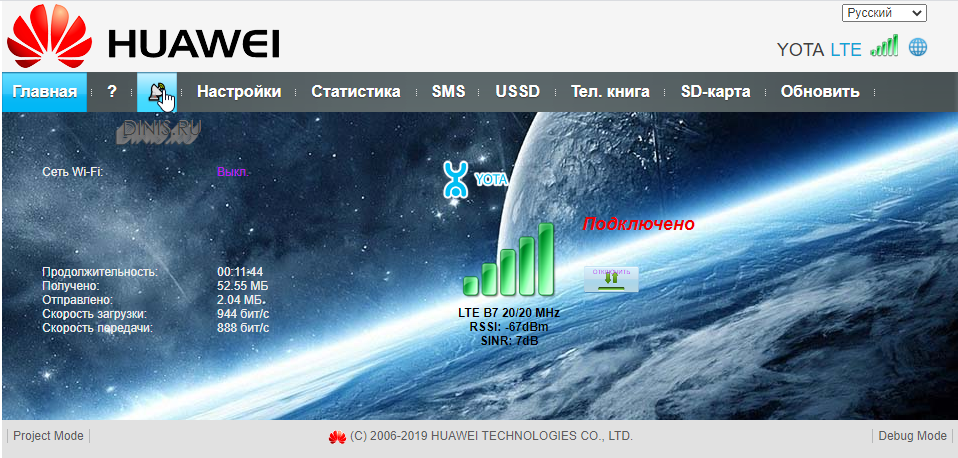
Параллельно смотрим:
Если усиливаем 3G,то поворачивая антенну, стараемся добиться, чтобы параметр El/co был наименьшим, (т.е. -3 лучше чем 10) – от этого зависит скорость интернета.
Если усиливаем 4G,то поворачивая антенну, стараемся добиться, чтобы параметр SINR был наибольшим, (т.е. 10 лучше чем -2) – от этого зависит скорость интернета.
В какой стороне уровень сигнала лучше, туда и следует направлять антенну.
Вариант просмотра параметров в правом верхнем углу (наведя курсор на уровень сигнала) при усилении 4G:

Вариант просмотра параметров в правом верхнем углу (наведя курсор на уровень сигнала) при усилении 3G:
Вкладка антенна при настройке антенны в 4G:
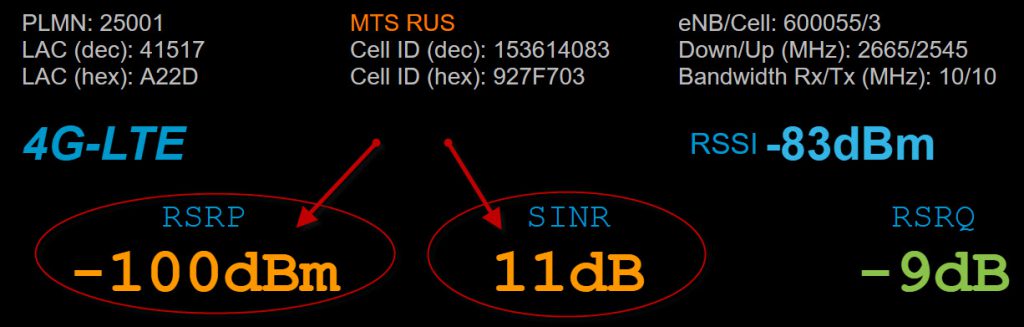
Вкладка антенна при настройке антенны в 3G:
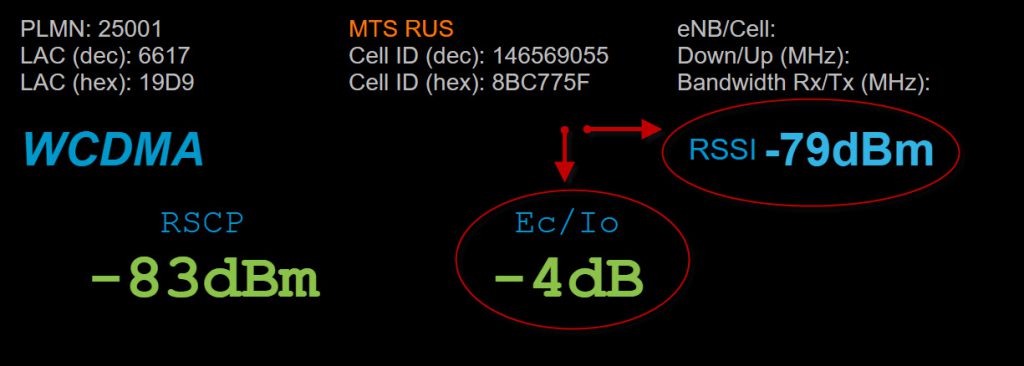
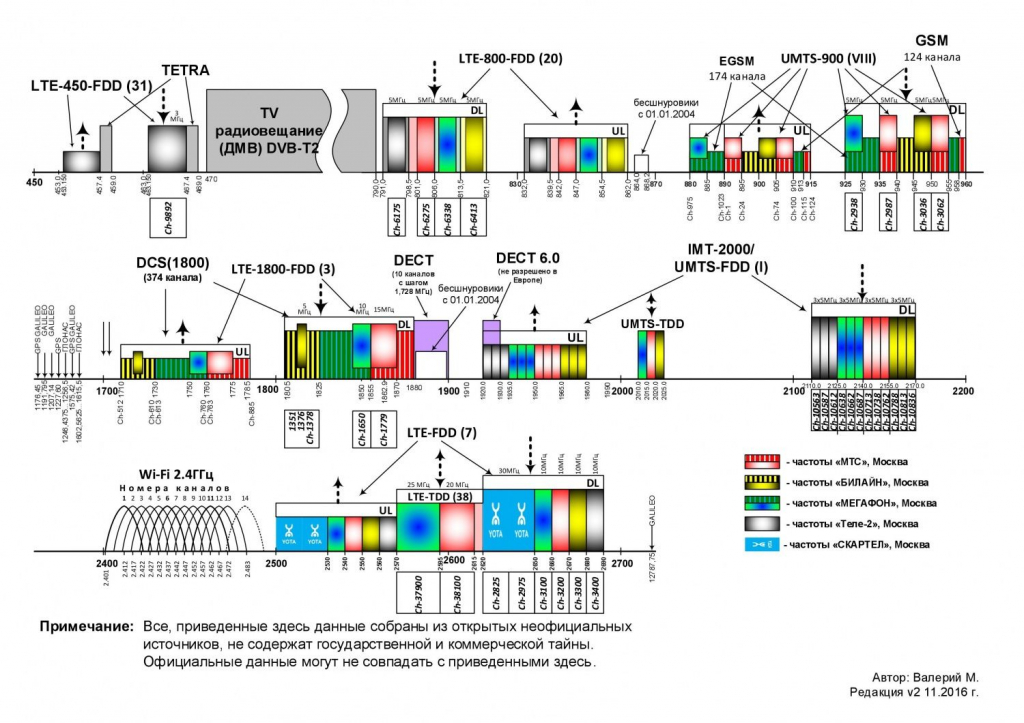
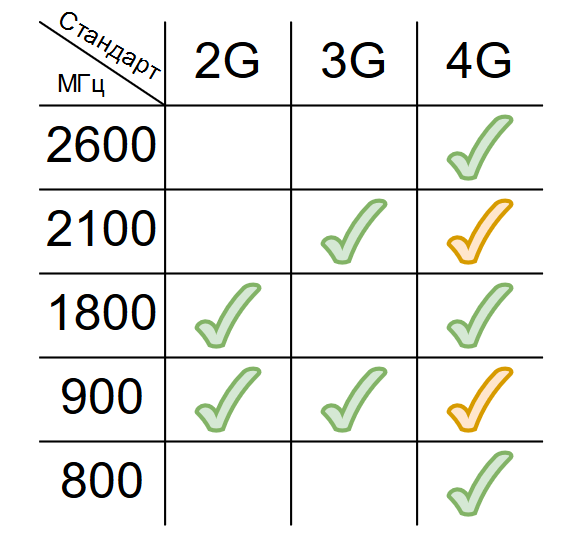
Наше предложение
Оформлять заказ необходимо только у проверенных поставщиков, которые способны гарантировать высочайшее качество и надежность товара. Сотрудничество с нами позволит вам оставаться уверенным в следующих преимуществах:
- Выезд на объект в городе Екатеринбургг выполняется бесплатно, за город рассчитывается +20 рублей за км;
- Гарантия на базовое оборудование и комплектующие;
- Сервисное обслуживание;
- Грамотная обратная связь;
- Специалисты имеют необходимое образование
Наша компания предоставляет услугу услугу выезда на замер уровня сигнала на Ваш объект. Наш специалист измеряет уровни сигналов нужных диапазонов и операторов.
Компания Мелдана
Компания «Мелдана» является одной из лучших компаний по усилению сотовой связи. Таким образом, заказывая у нас услуги, вы заключаете сделку с мастерами своего дела и надежными специалистами рынка сотового сигнала.
Наши клиенты:
- Tinkoff bank
- СDEK
- IKEA
- Газпром
- Pepsico
- РУСАГРО
- TELE 2
- Сбербанк
- И др.
Компания с огромной ответственностью подходит к своему делу и получает только положительные отзывы. Заказывая проекты у нас, вы получаете гарантию качества и можете быть спокойны, что сроки заказа будут соблюдены.
Компания Мелдана предоставит только лучшие товары по привлекательным для вас ценам.
Заключение
Подводя итог. Усиление сотовой связи делает вашу жизнь в разы комфортнее, ведь с помощью нее вы сможете оставаться на связи с близкими 24/7, а наши мастера приедут по первому звонку от вас.
С помощью беспроводного видеонаблюдения компания «Мелдана» делает мир лучше и современнее.
Принцип усиления сигнала
Антенна, получающая энергию от репитера для увеличения мощности, принимает сигнал от сотовой вышки. Затем проходя через репитер сигнал переходит на внутреннюю антенну, откуда уже распределяется на телефон.
Проверить возможность усиления сигнала
Примерная стоимость на услуги монтажа, проектирования и установку систем усиления связи на
Приложение «Карты 3G 4G WiFi связи (OpenSignal)»
Популярный сервис, решающий проблему прерывающихся звонков и медленного мобильного интернета. Ближайшие вышки сотовой связи легко найти на встроенной карте, а высокочувствительный компас без труда направит вас к месту, где станция «ловит» лучше всего.
Всем, кто ищет бесплатный Wi-Fi в городе, программа укажет точки беспроводного доступа в заданном радиусе.
Обзор приложения “Карты 3G 4G WiFi связи (OpenSignal)”
Какими функциями порадует разработчик?
-
Интерактивная карта, демонстрирующая размещение базовых станций и мест, где раздается Wi-Fi.
-
«Умный» компас, указывающий, с какой стороны идет самый мощный сигнал.
-
Встроенный тестер пинга, скорости загрузки и скачивания.
-
Дополнительное уточнение, в каких районах есть места с хорошим и плохим сигналом всех доступных стандартов.
-
Объективное сравнение скорости мобильного интернета от каждого из имеющихся операторов.
-
Возможность сравнивать результаты своих тестов с другими пользователями.
-
Быстрое сохранение полученных показателей на SD карту.
-
Индивидуальная подробная статистика качества связи.
-
Выбор и установка своего фона, меняющегося вместе с уровнем интенсивности сигнала ( подробности в инструкции).
Проверка скорости позволяет измерить как стационарную беспроводную сеть, так и сотовый сигнал различной интенсивности. Для теста пинга используются обычные сервисы и интернет-страницы (Facebook, Google и другие).
С разделом «Статистика» легко оптимизировать ежедневный расход трафика, не выходя за рамки установленных лимитов. Для получения более точных сведений приложению потребуется разрешить доступ к информации о смс и звонках (обычная практика для любых мобильных программ).
В качестве карт используются разработки все той же компании Google, внесение обновлений и систематическое улучшение сервиса происходит при поддержке сознательных пользователей.
На что важно обратить внимание при работе с приложением для поиска базовых станций Карты 3G 4G WiFi связи (OpenSignal)?
-
Открыв карту, вы найдете много активных БС и открытых источников Wi-Fi, но это не все, что есть в вашей местности! Мы активно работаем над внесением в приложение новых объектов.
-
Если смартфон настроен под сеть CDMA, на выделенной области будет показан один используемый ретранслятор.
-
Если в зоне поиска сложный рельеф (сильные перепады высот, горы, густые леса), далеко не всегда приближение к вышке сделает связь лучше.
Комментарий.
По видимому, Минкомсвязь не имеет точных данных о расположении вышек сотовой связи в России или такая информация имеет закрытый статус. Впрочем, такая ситуация характерна для всех стран мира. Составление народной карты мне кажется полезной инициативой, она вполне может дополнять карты с зонами покрытия сотовых операторов.
Примеры работы в разных режимах представлены ниже.
Для сетей стандарта 2G.
В таком режиме погрешность компаса может достигать 45 градусов (по направлению к ближайшей БС). При этом точность поиска позиции смартфона – 15193 м (!). Данные о покрытии продемонстрированы для всех доступных режимов. На последнем скриншоте показано сравнение качества связи 2G у всех операторов, обслуживающих данную область.
Возможности, доступные при работе с 3G сигналом:
Здесь точность геолокации существенно выше – всего 13 м. Компас дает примерно те же 40 градусов. Вот только в указанной местности нет работающей антенны. Активная вышка располагается ровно в противоположном направлении.
Чем порадует режим 4G?
По сравнению с предыдущими тестами указатель компаса смотрит в правильном направлении. Тем не менее, даже после 30 минут ожидания программа не нашла ни одной действующей станции (на картинке все отмечены серым цветом). Нажимая на любую из представленных вышек, получаем все подробности по местоположению, CID и LAC. Вот только в реальности на этом месте ничего не стоит.
О дополнительных возможностях карт можно судить по следующим скриншотам:
На экран статистики выводится время, затраченное на соединение с БС при использовании разных режимов. На втором экране показан тест скорости.
Приложение «Cellulailer»
Так называемый сетевой монитор, отображающий ключевые показатели выбранной мобильной сети. В частности, мощность сигнала (полезного RSCP, RSRP или общего RSSI), тип используемой сети (UMTS, GSM и др.), номерные обозначения вышек, антенн, зон действия и т.д. Здесь же отображаются все сведения о БС в конкретной местности и ближайшие к ней.
Программа разработана в лучших традициях нетмониторинга для андроид с упрощением поиска лучшего сигнала в самых разных условиях (город, лес, село и т.д.)
Мобильный мониторинг – популярное увлечение для сотен наших соотечественников, превратившееся в своеобразную игру с целью отыскать все существующие передатчики мобильной связи.
За счет расширенного функционала Cellulailer не обязательно использовать только по прямому назначению. С его помощью легко находить и фиксировать любые объекты на карте (по типу приложений от Яндекса). Каждая новая точка содержит свои логи и координаты, может дополняться комментариями и фото, а также копироваться для предоставления информации другим пользователям.
К примеру, с помощью данного приложения разработчики вполне успешно боролись с несанкционированными свалками. В лесных или парковых зонах при поддержке Cellulailer удобно фиксировать лисьи или барсучьи норы, муравейники, ягодные, грибные или рыбные места и т.п.
Скачать .apk файл можно по ссылке на сайте разработчиков программы. На данный момент она не представлена в Play Market. Ознакомиться с подробной инструкцией на русском языке можно там же.
Приложение «Cellumap»
Современный инструмент для создания интерактивных карт с актуальной информацией о покрытии и других показателях сети. Самые свежие сведения по ближайшим станциям можно посмотреть на смартфоне или на сайте проекта Cellumap. Правда, на данный момент интернет-ресурс выдает местоположение только по базам в Канаде и США.
Приложение для мобильного мониторинга сети версии 2.00 функционирует на платформе Android 2.3 (и более современных версиях), имеет поддержку LTE, GSM, UMTS и CDMA. Важно понимать, что информация о базовых станциях в полной мере зависит от возможностей вашего мобильного устройства. Если смартфон устарел и имеет ОС Android версии 2.2 и ниже, рекомендуем пользоваться Cellumap без апгрейтов!
В основе программы заложена база данных собственной разработки, и на территории РФ с ней удастся определить совсем немного вышек. К примеру, для МТС – это 625 станций, Мегафона – 713, Билайна – 389. Официальный сайт, где доступна вся информация об актуальных сотовых вышках, не поддерживает данные из России. Скачать .apk-файл для Андроид.
Комментарий.
Несмотря на отсутствие многих возможностей для русскоязычных пользователей, приложение весьма полезно для определения отдельных параметров сотовой связи. К примеру, Cell ID/ECI или LAC/TAC, с которыми удобно работать в некоторых онлайн-сервисах (xinit.ru/bs и др.).
Ниже представлены примеры работы в режимах 3G и 4G.
Приложение для мобильного мониторинга сети Network Signal Info
В отличие от других программ по поиску вышек сотовой связи, данный мобильный проект специализируется на глубоком анализе и предоставлении подробных сведений об используемом беспроводном соединении.
- Подробный обзор приложения и ссылки для скачивания
Для пользователя доступны виджеты в нескольких стилистических вариантах и 3-х размерах: 1х1, 2х1 и 2х2. Особое внимание при создании программы разработчики уделили визуальной части. Мощность сигнала показана в 3-х состояниях интенсивности: отличный, хороший и слабый. В графическом исполнении это определенное количество «палочек» для мобильной сети и «волн» для Wi-Fi соединения.
В совокупности приложение имеет 14-ти полосное деление уровня сигнала, что дает подробное представление о качестве связи в конкретном месте. Также помимо качественной графики для пользователя доступен целый ряд другой нужной информации.
-
Для Wi-Fi сигнала: название, BSSID и MAC-адрес используемой сети; пропускная способность и max. скорость WLAN-соединения; адреса DNS и другие сведения.
-
Для мобильного сигнала: оператор, предоставляющий услуги связи; тип сети и мобильного устройства; активность передачи данных; мощность принимаемого сигнала; идентификационный код устройства; все используемые IP-адреса; код государства в номере смартфона; наличие или отсутствие роуминга.
Для сбора подробной статистики о качестве сигнала приложение обрабатывает и записывает сведения в формате CVS (для составления таблиц в Excel).
Комментарий.
Для точного определения положения вышек сотовой связи рекомендуем переключить мобильное устройство в режим «только GSM». Через 15-20 минут перейти на 3G и снова немного подождать. Далее активиировать режим 4G и оставить приложение на несколько минут для окончательной настройки. В итоге, программа покажет подробную карту расположения базовых станций сотовых операторов с вычислениями при помощи собственных алгоритмов.
Помимо основного функционала Network Signal Info дает возможность обновлять состояние сети и подключаться снова при любых проблемах с сигналом. На представленных скриншотах виден алгоритм работы с 2G, 3G и 4G сетями.
В целом, приложение удобно в использовании, дает довольно подробную статистику и оставляет только положительное впечатление.
Приложение «Качество связи»
Используется для формирования так называемой «народной карты» покрытия мобильной связи на территории Российской Федерации. Приложение автоматически определяет мощность сигнала и стандарт связи (2G, 3G или 4G) на конкретной местности.
Определение местоположения вышек сотовой связи происходит в фоновом режиме, при взаимодействии с приложением, а также при работе прочих программ, пользующихся поиском геолокации. Для получения первых данных достаточно запустить функцию записи маршрута. Чтобы обеспечить корректный сбор информации, режим передачи данных о вашем местоположении должен быть активирован.
Приложение для поиска базовых станций не занимается сбором и публикацией ваших приватных данных! Вся собранная пользователями информация направляется на сайт Минкомсвязи, где и составляется интерактивная «народная карта». На текущий момент здесь указаны зоны покрытия связи от13-ти основных операторов на территории всей страны.
Инструкция по работе с приложением “Качество связи”
Приложение разработано при официальной поддержке Минкомсвязи РФ.
Комментарий.
По всей видимости, наше Министерство связи не знает о точном расположении вышек на территории России, либо подобные сведения имеют закрытый характер. Такое положение вещей характерно для любой страны мира. В остальном, Нетмонитор для андроида с «народной картой» – полезная инициатива и удобное дополнение информации об официальных зонах покрытиях сети.
Приложение для поиска базовых станций «Cell Coverage Map»
Данное приложение способно определять местоположение сразу всех базовых станций, к которым подключается смартфон или планшет. Чтобы улучшить качество сигнала, достаточно пойти навстречу ближайшего ретранслятора.
За счет грамотно разработанного функционала Cell Map легко обнаруживает даже дальние станции с очень слабым сигналом (недостаточным для обычного звонка). Поэтому приложение незаменимо для местностей, где отсутствует или плохо ловить сотовая связь (в деревнях, при лесных походах, на геологоразведке и т.д.).
При подключении 3G или 4G интерфейс предлагает информацию об одной вышке, дающей самый мощный сигнал. Однако переключившись на 2G, можно получить полную картину по всем ретрансляторам в вашей местности. Поэтому рекомендуем пользоваться приложением именно в этом режиме.
Комментарий.
Вышки сотовой связи на карте определяются при помощи актуальных баз данных системы Google. Для корректной работы необходимо находиться в зонах действия 2G и 3G. С сетями LTE дело обстоит несколько хуже, но не критично. Подробности о приложении доступны здесь.
Приложение «Netmonitor»
Еще одно приложение для поиска базовых станций, достойное внимания. По заявлению разработчиков, оно предоставляет целый ряд полезных возможностей, таких как:
-
Определение местоположения по сотовой сети или по данным модуля GPS.
-
Точный мониторинг сетей CDMA/GSM.
-
Предоставление исчерпывающей информации о ближайших станциях с показателями типа сети, мощности сигнала и других параметров.
-
Современная обновляемая база данных о расположении вышек (за основу взята база от Google).
-
Работа в мобильных устройствах типа мультисим.
-
Отображение актуальной информации о переключениях между станциями на карте приложения и в логах.
-
Постоянное ведение статистики с занесением в файлы форматов kml и clf.
-
Список доступных беспроводных точек доступа.
При всех достоинствах программа для определения вышек сотовой связи «Netmonitor» имеет ряд важных ограничений. К ним относятся:
-
Отсутствие списка соседей, а также ограничение работы в режиме 3G и CDMA для владельцев некоторых моделей Samsung, Acer, Motorola, Huawei, LG. Некорректное функционирование связано с особенностями технической «начинки» устройств и возникает по вине производителей.
-
Смартфоны Samsung могут некорректно отображать актуальный уровень сигнала сети (также из-за проблем производителя).
-
Нет возможности использования частотных каналов и подключения к ним через операционную систему Android.
Приложение «Netmonitor» в Play Market.
Комментарий.
Одно из самых популярных приложений для мониторинга сети с достойным функционалом. Чтобы определить максимальноей количество базовых станций вокруг, рекомендуем воспользоваться небольшой хитростью: начать с режима 2G, после чего перезапускать программу с переходом на 3G и 4G (с ожиданием 5-10 минут).
Что получаем в результате таких экспериментов:
Зеленая рамка и синий цвет выделяют БС, от которой смартфон получает сигнал. Нажатие на любую вышку на карте развернет дополнительную информацию с расстоянием и другими параметрами. По вышеуказанному алгоритму доходим до сетей 4G и видим:
Таким нехитрым способом можно определить местоположение всех вышек сотовой связи в ближайшей географической доступности. Все координаты предоставляет стандартная база измерений от Google.
Приложение «Network Cell Info»
Осуществляет довольно точный мобильный мониторинг с измерением мощности сигнала и определением местонахождения ближайших сотовых вышек на карте. Одно из важных преимуществ приложения: поддержка большинства стандартов мобильной связи, среди которых EDGE, HSPA, HSPA+, LTE, WCDMA, GSM, и другие.
Основные особенности:
-
Данные о расположении станций с LTE, GSM и UMITS-сигналами берутся из сервиса Mozilla Location Service (MLS).
-
Показывает мощность сигнала (дБм) относительно 2-х показателей с выстраиванием временного графика по обслуживающей и другим доступным станциям (кроме режима LTE).
-
Вся полученная информация с актуальными измерениями помещается в отдельный файл.
-
При постоянной сети есть возможность настройки точек с изменением расстояния между каждым измерением (0, 5, 10 м и более). Для настройки необходимо зайти во вкладку «Карты».
-
При проведении более точного анализа данных можно установить ограничения на точность местоположения.
-
Интеграция с датчиком движения и определением индивидуальных настроек чувствительности.
-
Для удобства экспорта полученная информация от приложения по поиску базовых станций размещается в форматах CLF, CSV и CMWF.
-
Ведется отдельная обновляемая статистика подключений с подробной диаграммой и процентным соотношением используемых сетей.
-
Настройка уведомлений о получении доступа к 2G, 3G, 4G сетям.
-
Функция «Тест-драйва» с фиксацией и окрашиванием маршрута (цвета зависят от мощности сигнала, местоположения пользователя и применения дополнительных маркеров).
-
Выведение карты и данных о сети в едином окне.
-
Несколько слоев отображения карты: спутник, местность, гибрид и др.
-
Подробная информация об используемом мобильном устройстве и sim-карте.
-
Функция выборочного отключения ненужных датчиков для ускорения обработки сведений.
Чтобы раскрыть весь потенциал программы для поиска вышек сотовой связи, необходимо зайти в настройки планшета или смартфона и включить во вкладке «GPS» режим высокой точности.
Что касается используемой карты, собственной базы активных станций у Network Cell Info нет. В основном используются показатели сервиса MLS с приблизительным расположением сот. Антенны на карте дают лишь ориентировочные координаты вышек, и если приложение не показывает ни одного значка в зоне видимости, значит, у программы нет данных по вашему местоположению.
Инструкция по работе с приложением «Network Cell Info»
С подробной инструкцией по работе с приложением можно ознакомиться здесь.
Если программа некорректно работает с вашим смартфоном, важные рекомендации доступны здесь.
С подробным описанием и инструкцией можно ознакомиться на сайте разработчика.
Все данные, полученные от измерений во вкладке «Карта», доступны к сохранению на смартфон и использованию без подключения к интернету.
Комментарий.
Отличное приложение в своем классе с большим количеством функций. Позволяет контролировать много важных показателей, вести индивидуальную статистику и узнавать о ключевых характеристиках используемой сети.
Несколько скриншотов при работе в режиме 2G:
Возможности приложения при работе с сетью 3G:
Те же показатели, но при максимальной скорости сигнала с интернетом 4G LTE:
Какое приложение для поиска базовых станций подойдет именно вам?
Зависит от модели смартфона, места проживания и задач, которые вы возлагаете на подобные программы. Все описанные сервисы предоставляют довольно точные координаты вышек, но лучших показателей (по нашим субъективным оценкам) удалось добиться NetworkCellInfo.
После определения места расположения базовой станции, Вам придется выяснить расстояние от нее до места нахождения приемной антенны 3G и 4G сигнала. А после определения расстояния, которое необходимо преодолеть сигналу до Вашей антенны, останется только правильно подобрать ее по заявленным производителем характеристикам.
Познакомиться с антеннами, поддерживающими все современные стандарты GSM, 3G, 4G, LTE, WiFi и пользующимися наибольшим успехом у покупателей, Вы сможете у нас в разделе.
Для интернет-покупателей в СатОптТорге всегда предлагается широкий выбор антенн, усилителей интернет-сигнала, репитеров и комплектующих по самым доступным ценам! Регулярно отдельные модели антенн, репитеров мы включаем в список акционных товаров с супер скидками!
Желаем удачи в решении Ваших проблем!
Данное руководство поможет выбрать правильное место установки, определить качественный сигнал и наиболее точно настроить антенну на базовую станцию самостоятельно, используя встроенный в прошивку модема функционал “Вращение антенны” отображающий параметры сигнала в режиме реального времени.
- Первое и главное условие при выборе точки установки — минимизация препятствий на пути к вышке оператора, приводящих к затуханию и деградации сигнала. Такие преграды как: здания, высокие густые деревья расположенные на расстоянии менее 2 метров могут отражать и поглощать радиоволны. Установка вплотную к металлической кровле (меньше 30 см.) так же может негативно повлиять на качество сигнала;
- В низинах антенну рекомендуется поднимать как можно ВЫШЕ (что вполне логично), если у вас остаются излишки кабеля, то можно пренебречь затуханием в пользу высоты;
- Если по ряду причин монтаж на мачту невозможен и принято решение установки на фасадный кронштейн, антенну следует устанавливать в месте, где сигнал максимален.
Как выбрать оператора и найти базовую станцию?
Если вышка оператора находится в зоне видимости, известна её принадлежность, достаточно ориентировать антенну на нее и вероятнее всего у вас всё заработает. Но как поступить если оператор неизвестен, а быстрый интернет очень нужен. Вот несколько продуктивных советов:
1.) Проверить качество покрытия операторов по картам на сайтах:
2.) Если у вас один оператор, но местоположение базовой станции неизвестно, то данную можно уточнить позвонив на горячую линию оператору озвучив населенный пункт где вы находитесь и запросить информацию по расположению ближайшей станции.
3.) Если же вышек несколько, рекомендуем запастись сим картами разных операторов (попросить родственников, соседей на 15-30 мин. для теста) и уже практическим путем, переставляя сим карты проверить на какой скорость будет выше. Все наши модемы прошиты под смартфонные тарифы, поэтому интернет будет работать на любой карте. Тестирование лучше всего выполнять с наиболее высокой точки, либо из окон 2 этажа.
Определение правильного направления при помощи функции “Вращение антенны”. Модем 3372h
Производите замеры, собирая данные о мощности/качестве принимаемого сигнала в режиме реального времени благодаря прошивке модема. Эта процедура не потребует специфических знаний, производить ее можно до монтажа антенны, например из окон 2 этажа. 1) Включите блок питания в розетку, подключитесь ПК кабелем к роутеру либо сети WIFi, запустите браузер и перейдите на интерфейс модема по адресу: http://192.168.8.1
Рисунок 1 – Главное меню модема. Обозначение типа принимаемого сигнала сети:4G (LTE)
DC-HSPA+ технология с самым быстрым 3G Интернетом
UMTS/WCDMA – технология 3G
2G – EDGE (EGPRS)
- 4G (LTE) – Самый высокоскоростной и предпочтительный стандарт на сегодня. Максимальная скорость приёма-передачи данных в сети 4G LTE при ширине полосы диапазона 10 МГЦ доходит до 75 Мбит/с. Ну а пиковая скорость приема-передачи данных при использовании ширины диапазона 40 МГц и агрегации частот (cat.6) может доходить до 300 Мбит/с.
- 3G – сеть 3 поколения с макс. скоростью 42,2 Мбит/с. Ниже детализация протоколов технологии 3G:
DC-HSPA+ – самый скоростной из 3G. Максимальная скорость в идеальных условиях может достигать 42,2 Мбит/с.;
HSPA+ – максимальная скорость в идеальных условиях может достигать 21 Мбит/с.;
UMTS – максимальная скорость не более 2 Мбит/с.;
- 2G (EDGE) – самый медленный интернет. Приём и передача не более 150 кбит/с.
Как правильно и наиболее точно определить направление.
В меню модема кликните на пункт “Антенна”
Рисунок 2 – параметры сигнала.
Значения параметров 4G LTE:
- Down/Up: Частота на которой вещает базовая станция оператора. В нашем конкретном случае — это частота 1800 (1845.2/1750.2 МГц) – в основном применяется в загородных зонах (село, деревня и пр.), в остальных случаях: 2600 МГц, (городская зона), частота 800 МГц — частота с самой длинной волной и радиусом действия, но скорость обычно не более 10-12 Мбит/с.(так же зачастую встречается в загородной зоне);
- CINR: (Пожалуй, самый ВАЖНЫЙ показатель, влияющий на скорость) определяет степень полезного сигнала к общему шуму. Здесь так: чем значение больше, тем сигнал качественнее. В случае отрицательного SINR (сигнале преобладает шум), скорость подключения будет невысокой, а LTE соединение нестабильным.
- RSSI: Базовая характеристика мощности сигнала. После того как вы определили уровень сигнала 3G/ 4G предлагаю разнести их по группам:
Показатели качества принимаемого сигналаЗначения параметровRSSISINR (Ec/Io)Отличные-30 … -50 dBm30 dB и болееХорошие-50 … -70 dBm20 dB – 30 dBСредние-70 … -85 dBm10 dB – 20 dBПлохие-85 … -110 dBmменее 10 dB
Значения параметров 3G
- EcIo: (вариации – Ec/Io, Ec/No): влияние эфирных шумов на качество сигнала (чем положительнее показатель, тем лучше). При разгруженной сети значения EcIo растёт к 0. С ростом числа абонентов, снижается пропускная характеристика и параметры ухудшаются до -13..-15 дБ, после чего может переход 3G->2G. В этом случае Вам следует подобрать менее загруженную вышку или сменить оператора. Для 4G этот параметр характеризуется как CINR.
- RSCP: Мощность первого сигнала принимаемого вашим устройством при установке связи с базой. -70 хороший, -100 низкий.
…Поиск сигнала
Мы рекомендуем выполнять тестирование вдвоем (один человек вращает антенну, второй контролирует значения).
Если вы в сети 4G (LTE). Из открытого окна медленно вращайте антенну, на 180 градусов одновременно наблюдая как меняются показатели. В сети 4G первым делом отдайте предпочтение параметру SINR. При улучшении сигнала цвет значения будет меняться. Красный – плохой SINR (но даже в красной зоне бывает вполне терпимая скорость, если она не в минусе), желтый (до 13 dB) – средний уровень, зеленый (от 13 dB) – хороший уровень, зеленый уровень (от 20 dB и до 29 dB) – отличный.
Если вы в сети 3G. При вращении антенны опирайтесь на показатель мощности сигнала – RSSI. Его показатели мы описывали ранее. RSSI в отличие от SINR имеет отрицательные значение, и его качество улучшается с приближением к -50 (отличный) – 90 отвратительный, пример: на рисунке отображения параметров RSSI -61 dBm находится в зоне хорошего сигнала.
Периодически делайте замеры скорости приложением SPEEDTEST на смартфоне либо на сайте http://speedtest.net. Определите направление с самым высоким уровнем SINR закрепите антенну на кронштейне, окончательно отрегулируйте и зафиксируйте.
Не все версии прошивок имеют функционал упрощающий поиск сигнала. Если ваша версия имеет другой вид интерфейса, то в меню Настройки и перейдите во вкладку «Информация об устройстве» в разделе «Система»
Решение проблемы скорости на мобильном операторе в крупном городе и пригородных зонах.«Принудительный выбор частоты»
В пригородной зоне (особенно вблизи крупных населенных пунктах) оператор может осуществлять вещание одновременно в нескольких диапазонах: LTE (2600 (B7), 1800 (B3), 800 (B20)) при этом скорость на них может существенно отличаться. По причине того, что новые модемы поставляются в режиме сети «Авто» и «слушают» все поддерживаемые им диапазоны, может создаться условие, при котором устройство хаотично переключается между диапазонами, «цепляется» за разные вышки в зависимости от обстановки в радио эфире, тем самым вызывая провалы и повышения скорости. Поэтому мы настоятельно рекомендуем произвести замерить скорости в каждом диапазоне отдельно путем перебора, выбрать оптимальную частоту последствии в последствии фиксировав устройство на ней.
Рисунок 1. Устройство зафиксировано в частотном диапазоне 1800 МГц. Остальные диапазоны 4G не активны.
СПАСИБО ЗА ВНИМАНИЕ!
Подписывайтесь на канал и ставьте лайк!
Многие пользуются всевозможными LTE модемами на дачах.
В сложных условиях для хорошего приема нужна не только приличная антенна, но и как можно более точная ее настройка на ближайшую базовую станцию (БС) мобильного оператора.
— Как это сделать?
Есть сравнительно простой способ, которым я сегодня воспользовался настраивая LTE роутер HUAWEI B880-75 про который я уже рассказывал.
В настройках большинства роутеров можно найти информацию о базовой станции к которой модему удалось подключиться.
Полный размер
Информация о БС во вкладке Статус устройства раздела Обслуживание
Нас интересуют строки: Cell ID и TAC — Tracking Area Code*
Имея эти данные можно искать расположение БС используя сервис XINIT.RU
Но! Есть небольшая хитрость!
Дело в том, что TAC и Cell ID в этих сервисах могут отображаться как в десятичном (dec) так и в шестнадцатеричном (hex) формате… и здесь надо быть внимательным!
Рассмотрим мой конкретный пример:
Huawei отображает Cell ID (CID) — в шестнадцатеричном виде, а TAC в десятичном.
Компактный и удобный сервис Ultrastar (Имеет данные по БС, которых нет в Xinit)
Примет данные только в шестнадцатеричном (hex) формате.
LAC и CID в шестнадцатеричном формате
Если все данные ввести верно, то вы получите координаты базовой станции и сможете найти эту станцию на карте.
БС найдена на карте по координатам.
Имея данные о БС гораздо проще монтировать и настраивать антенну.
Мне удалось сравнительно быстро стабилизировать работу модема.
Полный размер
В процессе настройки…
P.S. *TAC (Tracking Area Code) в сетях LTE, LAC (Location Area Code) в сетях GSM — код локальной зоны. Объединение некоторого количества базовых станций, которые обслуживаются одним контроллером базовых станций (BSC).
Полный размер
Расшифровка аббревиатур
MIMO (Multiple-Input and Multiple-Output) — тип адаптивных антенн повышающих полосу пропускания.
MTU (Maximum Transmission Unit; максимальная единица передачи) — максимальный размер пакета, который может быть передан по сети без фрагментации.
RSSI (Received Signal Strength Indicator) — мощность принимаемого сигнала
RSRP (Reference Signal Received Power) — среднее значение мощности принятых пилотных сигналов БС
SINR (Signal Interference Noise Ratio) — соотношение сигнал-шум в радиоканале.
RSRQ (Reference Signal Received Quality) — качество принятых пилотных сигналов БС.
ULCA (Uplink Carrier Aggregation) — агрегация частот исходящего канала.
CellID Finder
mayak
CellMapper
Калькулятор перевода в шестнадцатиричную систему
БС сервис